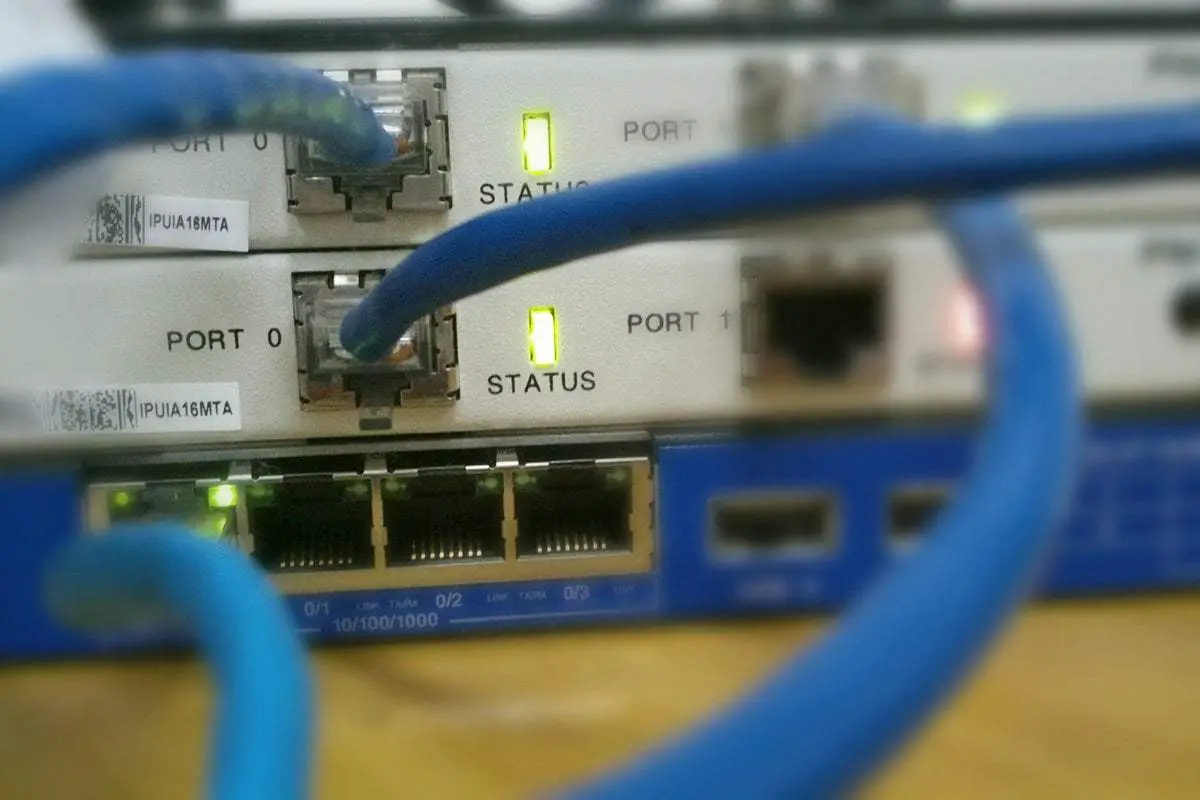Questo tutorial spiega come modificare la priorità delle connessioni di rete WiFi o LAN in Windows 10.
Nel sistema operativo Windows 10, ciascuna delle interfacce di rete utilizzate ha un’assegnazione con un valore di priorità automatico che si basa sulla rispettiva metrica di rete, questo si traduce nel modo in cui l’interfaccia verrà utilizzata per inviare e ricevere tutto il traffico di rete. E puoi cambiarlo facilmente.
Come modificare l’ordine di priorità delle connessioni di rete Windows 10?
- Per utilizzare questo metodo, devi inizialmente andare su Start> Impostazioni> Rete e Internet. Lì puoi fare clic sull’opzione “Modifica opzioni adattatore”
- Ora fai clic con il pulsante destro del mouse sulla scheda di rete e seleziona l’opzione “Proprietà”
- Nella finestra visualizzata, selezionare la riga “IPv4” e fare clic sul pulsante “Proprietà”
- Ora vai nella scheda “Generale” e clicca sul pulsante “Opzioni avanzate” che si trova in basso e nella nuova finestra che si aprirà, disattiva la casella “Metriche interfaccia” e imposta il valore desiderato. Il numero assegnato è il livello di priorità di questa rete.
- Fare clic su OK per salvare le modifiche
- Quando si utilizza l’opzione Pannello di controllo e in base alle impostazioni di rete, potrebbe essere necessario regolare la metrica per Protocollo Internet versione 6 (TCP / IPv6) in caso di utilizzo di tale protocollo. Nel momento in cui si vuole omettere questa priorità, è sufficiente attivare la casella “Metrica automatica”
Puoi anche modificare l’ordine di priorità delle connessioni di rete in Windows 10 tramite Windows PowerShell
Windows PowerShell è la console che viene inclusa in Windows 10 e grazie alla quale possiamo svolgere varie attività amministrative nel sistema.
Con uno qualsiasi di questi due metodi avrai la possibilità di impostare la priorità di rete in Windows 10.